NAGORJELI PERGAMENT
1. korak
Otvorite Photoshop. Kreirajte novi dokument: File -> New (ili Ctrl+N) s prozirnom pozadinom. napravite novi sloj/layer. Ispunite ga beige bojom poput #E2C998.
2. korak
Napravite još jedan sloj/layer . Neka boja pozadine bude #FCF0C7.
Primijenite Filter > Texture -> Grain.
Primijenite Filter > Texture -> Grain.
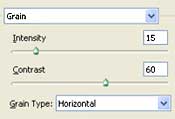
3. korak
Primijenite i Filter > Texturizer sa sljedećim postavkama:
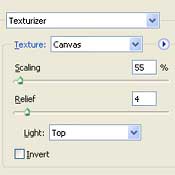
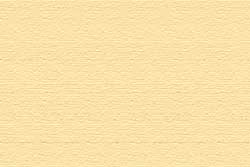
4. korak
S alatom Rectangular Marquee napravite selekciju u obliku papira kakvog želite. Napravite inverziiju selekcije (Select Inverse ili Shift+Ctrl+I). Obrišite.
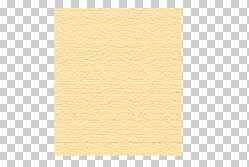
5. korak
Primijenite unutrašnju sjenu (Inner Shadow) sa sljedećim postavkama:


6. korak
Dodajte Pattern Overlay:
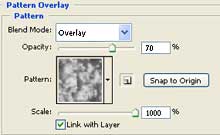

7. korak
Odaberite Burn alat i veliki grunge kist. Povlačite preko papira.


8. korak
Odaberite Burn alat i veliki grunge kist. Povlačite preko papira.




Efektno ali za pocetnike ne bas razumljivo.ako je ovo tempirano za one koji ZNAJU njima ovo i ne treba jer znaju.